「Windowsエクスペリエンスインデックス」とは何ですか? WindowsPCの「Windowsエクスペリエンスインデックスを計算できませんでしたエラー」とは何ですか?
「WindowsExperienceIndex」またはWEIはMicrosoftWindowsオペレーティングシステムの一部であり、CPU、ハードディスクドライブ、グラフィックカードなどの主要なハードウェアコンポーネントのパフォーマンスを評価するのに役立ちます。通常1.0から7.9の間の「PCスコア」を示します。 WEIスコアは、必要なフロアモデルを見つけるのに役立ちます。 WEIでPCの評価が成功したときに、スコアが2のPCが表示されれば、Webブラウジングなどの基本的なコンピュータータスクには十分です。ただし、このスコアはPCのニーズに応じて変えることができます。たとえば、グラフィック関連のソフトウェアの場合、PCスコアには3以上が必要です。
「Windowsエクスペリエンスインデックス」は、コンピュータの処理速度を判断するのに役立つ機能です。 Windows PCのこのツールは、CPU、RAM、ハードディスク、グラフィックカードを1から5.9までの個々の「サブスコア」として評価するのに役立ち、最低のサブスコアは「基本スコア」です。ある意味で、「Windowsエクスペリエンスインデックス」はWindowsコンピュータで無力な役割を果たします。
ただし、ユーザーは、コンピューターを評価しようとすると、コントロールパネル、DirectX 9などの特定のアプリケーションにアクセスしてパフォーマンスをテストすると、「Windowsエクスペリエンスインデックスを計算できませんでした」というポップアップウィンドウのエラーが表示されると報告しました。評価を完了できません」。一部のユーザーは、「Windows Experience Index(WEI)」ツールを更新しようとしたときに同じエラーが発生したと報告しました。
同じエラーに直面している場合は、解決策を講じるのに適しています。 「Windowsエクスペリエンスインデックスを計算できませんでしたエラー」の背後にある考えられる理由は、古いまたは破損したグラフィックカードドライバ、互換性のないシステムファイル、ウイルス対策ソフトウェアの中断などである可能性があります。解決策を探しましょう。
WindowsPCで「Windowsエクスペリエンスインデックスを計算できませんでしたエラー」を修正するにはどうすればよいですか?
方法1:「PC修復ツール」で「Windowsエクスペリエンスインデックスを計算できませんでしたエラー」を修正します
「PC修復ツール」を使用すると、数回クリックするだけで、BSODエラー、DLLエラー、EXEエラー、マルウェアまたはウイルスの問題、およびその他のシステムの問題を見つけて修正できます。このようにして、「Windowsエクスペリエンスインデックスを計算できませんでした」という問題を修正できます。このツールは、下のボタン/リンクから入手できます。
方法2:グラフィックカードドライバーを更新する
前述のように、古いまたは破損したグラフィックカードドライバは、このタイプのエラーを引き起こす可能性があります。ディスプレイドライバを更新することでエラーを修正できます。
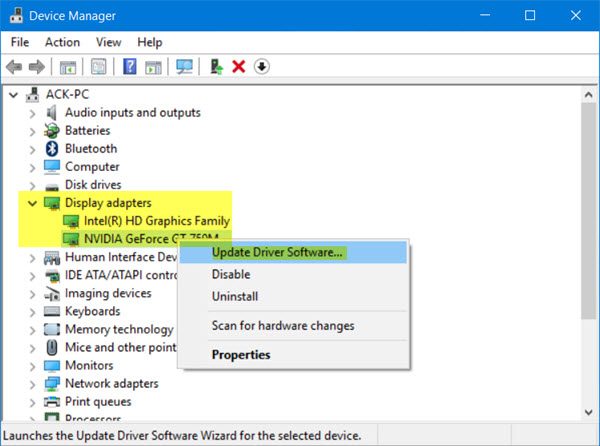
ステップ1:キーボードの「Windows + X」キーを同時に押して、「デバイスマネージャー」を選択します
ステップ2:開いた「デバイスマネージャー」で、「ディスプレイアダプター」カテゴリを見つけて展開します
ステップ3:グラフィックカードを右クリックして[ドライバーの更新]を選択し、画面の指示に従って更新プロセスを完了します。
ステップ4:完了したら、コンピューターを再起動して変更を確認し、問題が解決したかどうかを確認します。
Windowsでグラフィックカードドライバを更新する[自動]
「自動ドライバ更新ツール」を使用してグラフィックカードドライバを更新することもできます。このソフトウェアは、Windowsドライバーの最新の更新を自動的に検出し、コンピューターにインストールします。このソフトウェアは、以下のリンク/ボタンから入手できます。
方法3:Windowsオペレーティングシステムを更新する
Windows OSを更新すると、コンピューターの問題が修正され、パフォーマンスも向上します。やってみよう。
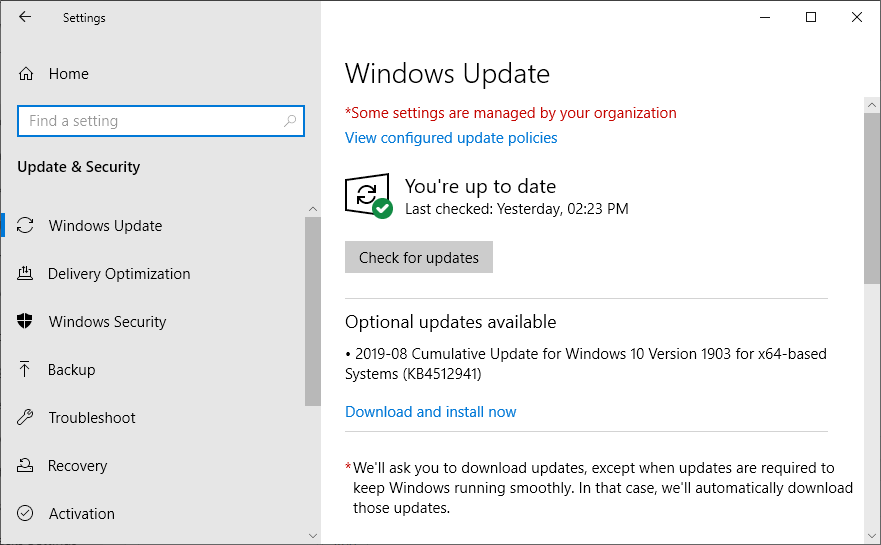
ステップ1:キーボードの「Windows + X」キーを同時に押して、「コントロールパネル」を選択します
ステップ2:開いた「コントロールパネル」で、「システムとセキュリティ」または「アップデートとセキュリティ」に移動します
ステップ3:[Windows Update]セクションで、[更新の確認]をクリックします。これにより、利用可能なアップデートが自動的にダウンロードされてインストールされます。完了したら、コンピュータを再起動して変更を確認します。
方法4:SFCスキャンを実行する
Windows PCのSFC(システムファイルチェッカー)ツールは、破損したシステムファイルを修復するために提供しています。このようにして、問題を修正できます。
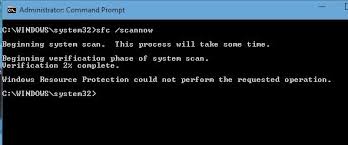
ステップ1:キーボードの[Windows + X]キーを同時に押して、[管理者としてコマンドプロンプト]を選択します
ステップ2:「コマンドプロンプト」に「sfc / scannow」コマンドを入力し、「Enter」キーを押して実行します
ステップ3:プロセスが完了するのを待ちます。完了したら、問題が解決したかどうかを確認してください。
方法5:ウイルス対策ソフトウェアとファイアウォールを無効にする
場合によっては、「Windowsエクスペリエンスインデックスを計算できませんでしたエラー」は、何らかの理由で有効なサードパーティのウイルス対策ソフトウェア/ファイアウォールによってトリガーされます。このような場合は、ウイルス対策とファイアウォールを一時的に無効にすることで問題を解決できます。
ステップ1:システムトレイのウイルス対策アイコンを右クリックし、[無効にする]、[停止]、[シャットダウン]などのオプションを選択して、ウイルス対策を無効にします
手順2:[コントロールパネル]を開き、[システムとセキュリティ]> [Windowsファイアウォール]> [Windowsファイアウォールをオンまたはオフにする]に移動し、[Windowsファイアウォールをオフにする(非推奨)]チェックボックスをオンにして、[OK]をクリックして保存します変更
方法6:システムレジストリを介して「Windowsエクスペリエンスインデックスを計算できませんでしたエラー」を修正します
ステップ1:「Windows + R」キーを押してキーボードのエーテルで「実行」ダイアログボックスを開きます
ステップ2:[ファイル名を指定して実行]ダイアログボックスに「regedit」と入力し、[OK]をクリックして[システムレジストリエディタ]を開きます
ステップ3:開いた「レジストリエディタ」で、次の場所に移動します
HKEY_CURRENT_USER \ SOFTWARE \ Policies \ Microsoft \ Windows \ Control Panel \ Performance Control Panel
ステップ4:ここで、「PerfcplEnabled」の値が1に設定されているかどうかを確認します。設定されていない場合は、右クリックして値を「1」に設定し、「OK」ボタンを押します。
手順5:完了したら、コンピュータを再起動して変更を確認し、問題が解決したかどうかを確認します。
結論
この投稿は、いくつかの簡単な手順/方法を使用して、WindowsPCで「Windowsエクスペリエンスインデックスを計算できませんでしたエラー」を修正する方法に役立つと確信しています。 あなたはそうするために私たちの指示を読んでそれに従うことができます。 それで全部です。 提案や質問がある場合は、下のコメントボックスに書き込んでください。
